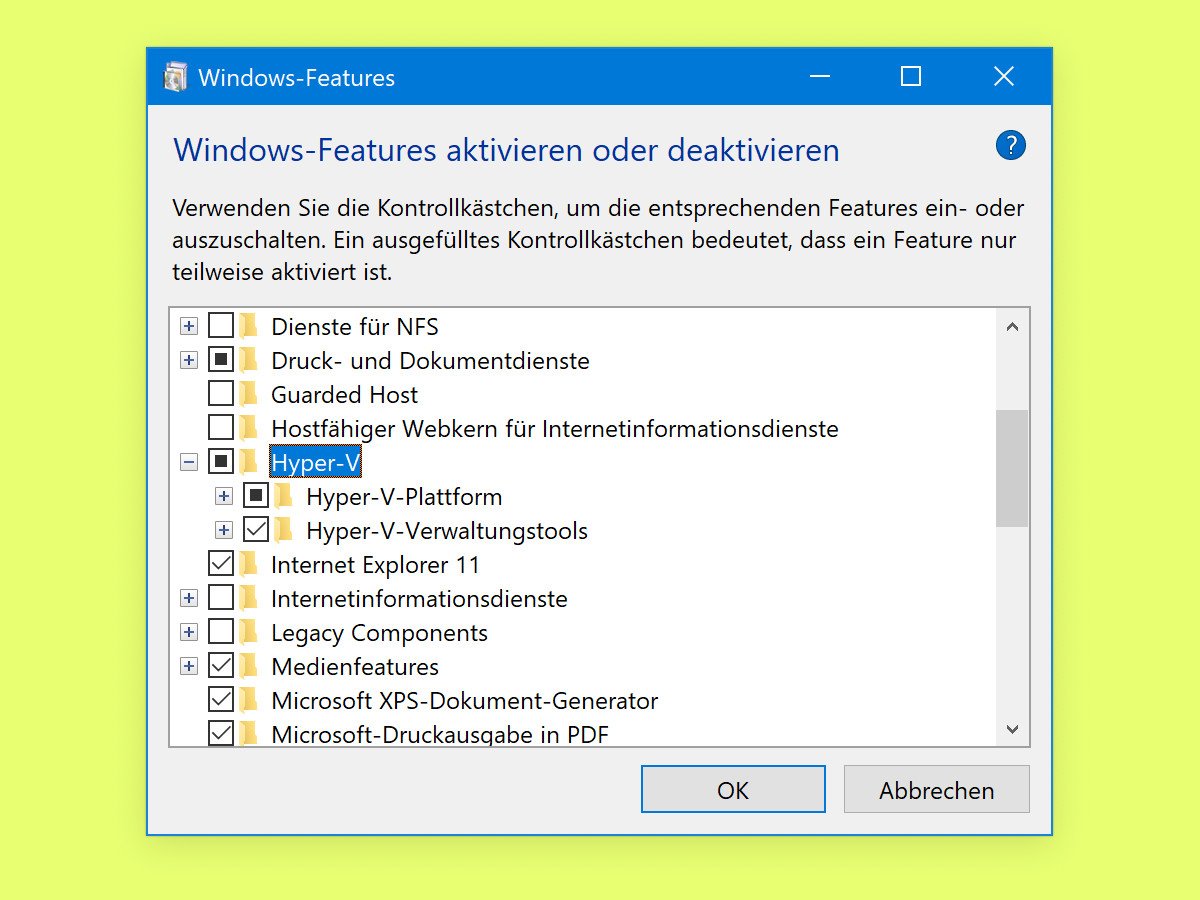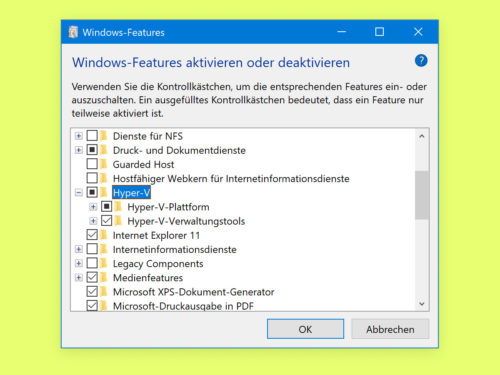Mit der Veröffentlichung von Windows 8 im Jahr 2012 stellte Microsoft dem Windows-Client erstmals die Virtualisierung mit Hyper-V zur Verfügung. Die Technologie lässt sich auch in Windows 10 mit wenigen Schritten betriebsbereit machen.
Damit Hyper-V eingerichtet werden kann, sollte auf dem Computer eine 64-Bit-Version von Windows 10 Pro oder Enterprise ausgeführt werden. Zudem muss der Prozessor die SLAT-Technologie unterstützen, und die Virtualisierung muss in der UEFI-Firmware eingeschaltet werden.
Optionales Feature aktivieren
Hyper-V kann über die Funktion zum Hinzufügen und Entfernen von Windows-Features aktiviert werden. Dazu gleichzeitig die Tasten [Win]+[R] drücken, optionalfeatures eintippen und mit Klick auf OK bestätigen.
Nun in der Liste der Funktionen, sobald diese geladen ist, einen Haken bei der Zeile Hyper-V setzen und anschließend auf OK klicken. Das System installiert dann alles Nötige, um Hyper-V zu nutzen. Zum Schluss stehen noch Neustarts des Computers an – dann ist alles fertig und virtuelle Maschinen mit Hyper-V können angelegt und genutzt werden.